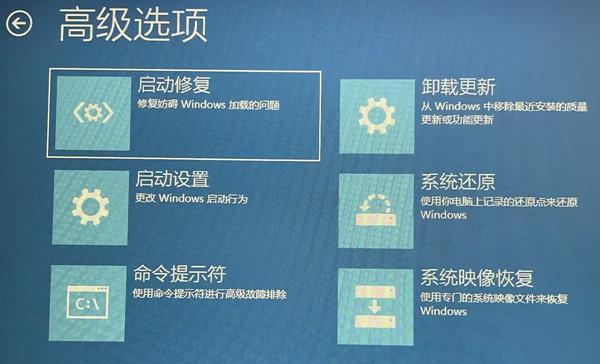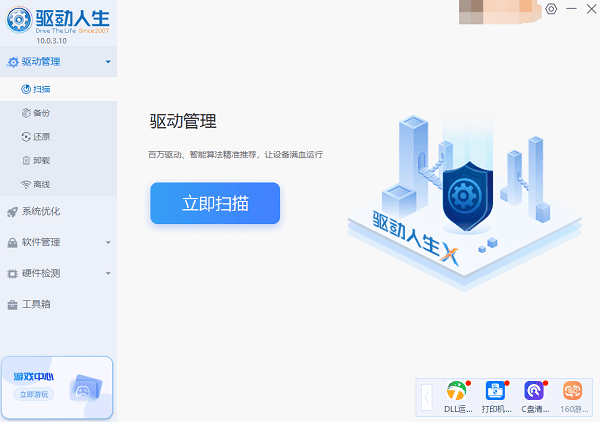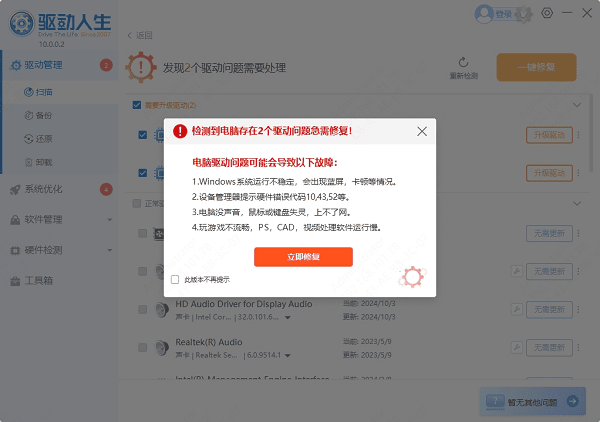电脑死机按哪个键恢复
时间:2025-09-02 | 作者: | 阅读:0电脑死机按哪个键恢复?肯定很多的同学还不明白,下面让心愿游戏小编为您介绍一下吧,快来看看吧。
一、尝试基本按键组合恢复
在电脑死机时,首先可以尝试以下按键组合,看看能否恢复系统:
1. Ctrl Alt Delete
当电脑出现无响应时,按下Ctrl Alt Delete组合键,可以调出“任务管理器”或“安全选项”界面。此时,你可以:
选择“任务管理器”并结束无响应的进程。
选择“注销”或“重新启动”来恢复系统。
如果Ctrl Alt Delete无法打开任务管理器,说明系统已经完全冻结,需尝试其他方法。
2. Alt Tab
如果只是某个程序卡死,而非整个系统无响应,可以尝试按Alt Tab来切换到其他程序,看看能否恢复正常。如果成功切换,说明系统仍在运行,你可以尝试关闭问题程序或保存重要数据后重启电脑。
3. Win Ctrl Shift B
此组合键适用于 Windows 电脑,尤其是当屏幕黑屏或显示异常时。按下Win Ctrl Shift B后,系统会重新初始化显卡驱动,有时可以恢复显示。
二、使用重启快捷键
如果上述方法无效,电脑仍然无响应,可以尝试使用强制重启方法:
1. 按住电源键
按住电脑的电源键约5~10秒,直到电脑完全关闭,然后等待几秒后重新启动。这是最常见的处理方法,但可能会导致未保存的数据丢失,因此建议平时养成定期保存的习惯。
2. 使用重启按钮
部分台式机机箱上配有“重启”按钮(Reset),可以直接按下该按钮来强制重启电脑。
三、BIOS 和安全模式恢复
如果强制重启后仍然无法进入系统,可以尝试以下方法:
1. 进入安全模式(适用于 Windows)
如果电脑在启动时反复死机,可以尝试进入安全模式进行修复:
开机时不停地按F8(Windows 7 及更早版本)或Shift F8(部分 Windows 8 电脑)。
在 Windows 10/11 中,需按住电源键让电脑三次无法正常启动,然后系统会自动进入修复模式,选择“高级选项”>“启动设置”>“启用安全模式”。
进入安全模式后,可以卸载最近安装的软件或驱动,以排查故障原因。
2. 进入 BIOS(适用于硬件故障)
如果安全模式也无法进入,可能是硬件问题。开机时按Del或F2(不同品牌的电脑按键不同),进入 BIOS 检查硬件状态。
四、更新驱动以减少死机
很多时候,死机可能是由于驱动程序过旧或不兼容导致的,尤其是显卡驱动、芯片组驱动和网卡驱动。使用“驱动人生”更新驱动程序可以提高系统的稳定性,减少卡死现象。步骤如下:
1. 打开驱动人生,点击“立即扫描”,软件会自动检测电脑驱动是否缺失或需要更新。
2. 如果发现电脑驱动有更新版本,点击“立即修复”按钮,软件将自动为你下载并安装最新的驱动程序。
上面是心愿游戏小编为您收集的电脑死机按哪个键恢复?详细指南,更多相关的文章请关注心愿游戏
来源:https://www.160.com/article/8301.html
免责声明:文中图文均来自网络,如有侵权请联系删除,心愿游戏发布此文仅为传递信息,不代表心愿游戏认同其观点或证实其描述。
相关文章
更多-

- 0x40000015是什么错误
- 时间:2025-12-23
-

- HID
- 时间:2025-12-23
-

- 笔记本无法关机怎么办
- 时间:2025-12-22
-

- 笔记本无线网卡驱动怎么重新安装
- 时间:2025-12-22
-

- C盘爆红了可以删除哪些文件
- 时间:2025-12-18
-

- 无法初始化DirectX12适配器怎么办
- 时间:2025-12-18
-

- 电脑提示unable
- 时间:2025-12-17
-

- win11无法识别USB设备怎么办
- 时间:2025-12-16
精选合集
更多大家都在玩
大家都在看
更多-

- 四字骚气网名男生霸气(精选100个)
- 时间:2025-12-23
-
- 快手直播遭黑灰产规模化攻击 安全专家解析自动化攻击新趋势
- 时间:2025-12-23
-
- qq飞车什么模式多经验
- 时间:2025-12-23
-
- 熊出没之探险日记第43集剧情介绍
- 时间:2025-12-23
-

- 暗黑4痛楚精华效果一看
- 时间:2025-12-23
-

- 暗黑4苦痛精华效果一看
- 时间:2025-12-23
-

- DNF2026魔皇毕业附魔选择
- 时间:2025-12-23
-

- DNF2026血法毕业附魔选择
- 时间:2025-12-23